剪映电脑版画中画在什么地方-剪映电脑版找到画中画位置的方法
 发布于2024-12-23 阅读(0)
发布于2024-12-23 阅读(0)
扫一扫,手机访问
本章节为你们带来的文章是关于剪映电脑版软件的,你们晓得剪映电脑版画中画在什么地方吗?接下来,就是小编为各位带来的剪映电脑版找到画中画位置的方法,感兴趣的用户快来下文看看吧。
首先打开电脑版剪映。点击开始创作按钮。
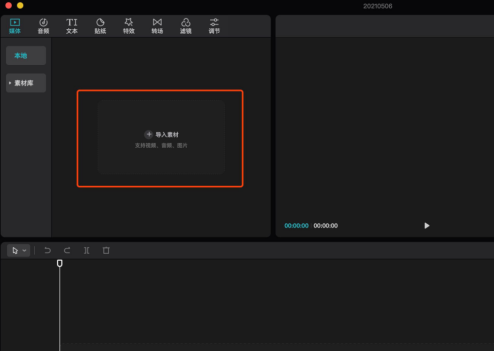
点击想要导入视频素材,添加进去要剪辑的视频文件。
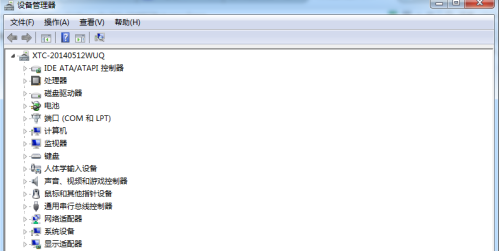
然后将文件拖拽到编辑区域。
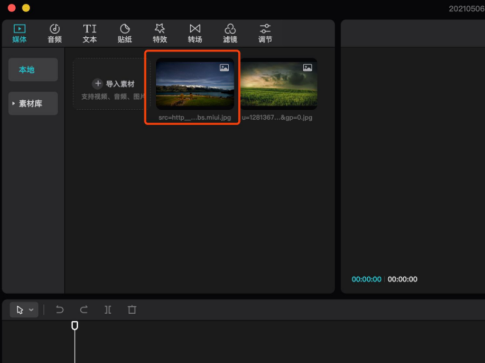
剪映电脑专业版没有画中画功能,但是我们可以通过再次添加素材实现画中画功能。
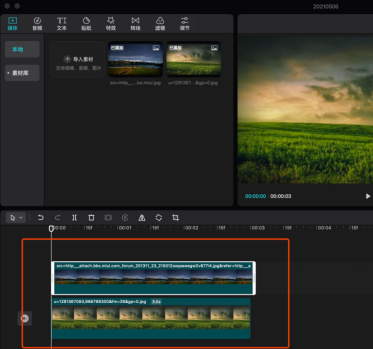
同样将新添加的视频文件拖拽至视频编辑轨道。
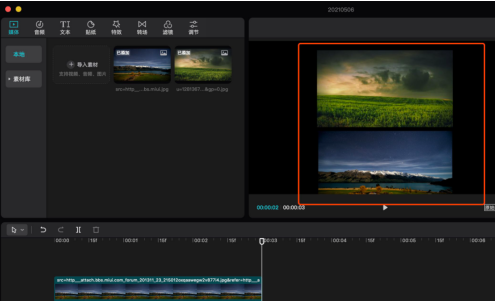
这样选中素材文件,调整视频大小即可实现手机剪映画中画功能了。
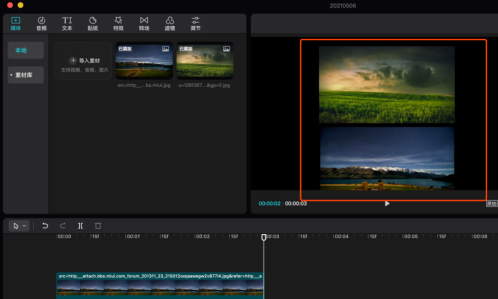
本文转载于:https://www.pcsoft.com.cn/article/59979.html 如有侵犯,请联系admin@zhengruan.com删除
产品推荐
-

售后无忧
立即购买>- DAEMON Tools Lite 10【序列号终身授权 + 中文版 + Win】
-
¥150.00
office旗舰店
-

售后无忧
立即购买>- DAEMON Tools Ultra 5【序列号终身授权 + 中文版 + Win】
-
¥198.00
office旗舰店
-

售后无忧
立即购买>- DAEMON Tools Pro 8【序列号终身授权 + 中文版 + Win】
-
¥189.00
office旗舰店
-

售后无忧
立即购买>- CorelDRAW X8 简体中文【标准版 + Win】
-
¥1788.00
office旗舰店
-
 正版软件
正版软件
- Excel中if嵌套函数的使用方法
- 在Excel中经常会用到许多函数公式,而if函数就是使用比较频繁的一种,if函数还可以嵌套使用,嵌套使用的意思就是可以同时满足多个条件,可能对于新手不太理解,下面小编给大家讲解下if嵌套函数的使用方法。举例来说,我们需要对学生的表现进行评级。如果某个学生的成绩在80分以上,我们会将其评为“A”;如果成绩在70分到79分之间,会被评为“B”;在60分到69分之间则被评为“C”;而如果成绩低于60分,则被评为“D”。步骤如下:1、下面我们开始写函数=IF(A1>=80,“A”,……)也就是当A2大于等于
- 11分钟前 Excel IF函数 0
-
 正版软件
正版软件
- 怎么查iphone激活时间 附:查看苹果手机激活时间方法
- 换iPhone新机的时候,我们都会进行一次验机操作。苹果官方购买机基本没有优惠,而在第三方平台购买是可以享受一定折扣的。但是需要小心真假问题。因此,在购入新iPhone后,常常都会使用唯一序列号查询激活时间来进行验机。但对于激活状态的描述,你真的清楚吗?已激活、未激活、已过保,都是什么情况?今天,赵荃坤就来和你说说iPhone激活时间的这些事!一、激活时间真的可作为验机标准?我们要知道,iPhone是国行正品的情况下,那么从购买之日起,将享有1年的保修服务。也就是说在1年内,如果你的iPhone出现问题(
- 16分钟前 0
-
 正版软件
正版软件
- 如何在word中画图?在word中画图的方法
- Word是一款比较常用的办公软件。Word提供了丰富的文档编辑功能,包括文本输入、格式调整、表格制作、图表插入等。有时候编辑文档,也需要用画图工具,绘制一些简单的图形,那么如何在word中画图呢?让我们一起学习一下在word中画图的方法吧!如何在word中画图?在word中画图的方法1.在Word软件中,word画图工具的查找路径是:插入---形状。2.插入--形状--新建绘图画布。3.绘图工具栏中,直接选取矩形框。4.默认画出的矩形框是被填充的颜色的;在绘图工具栏中,可以改变矩形框里的填充颜色,也可以取
- 26分钟前 在Word中画图 0
-
 正版软件
正版软件
- 抖店押金多长时间能退?退了多久到账?
- 随着互联网的普及,网络购物已经成为了人们生活中的重要组成部分。抖音上的抖店以其独特的销售模式和多样的商品吸引了大量用户。然而,在购物过程中,一些用户对抖店的押金退还政策感到困惑。随着消费者对购物安全和权益的关注增加,抖店需要更加透明和规范的退款机制来建立消费者信任。通过优化退款流程和加强对商家的监管,抖店可以提升用户体验,增加用户忠诚度。消费者也可以通过留意平台规定和与商家沟通,有效解决押金退还问题,确保自身权益不受损害。一、抖店押金多长时间能退?抖店是一种建立在信用体系基础上的购物模式,要求消费者在购物
- 46分钟前 退款 押金 0
-
 正版软件
正版软件
- 怎么查询电话号码状态是否正常?电话号码查询是多少号?
- 电话号码在我们日常生活中扮演着至关重要的角色,它连接了我们与亲朋好友、商业伙伴以及各种服务机构的联系。然而,有时我们可能会遇到一些困扰,比如频繁的未接电话或者接到骚扰电话。在这些情况下,了解如何查询电话号码的状态是否正常变得尤为重要。通过查询电话号码的状态,我们可以了解电话是否正常接通、是否处于停机状态,以及电话号码的归属地等信息。这有助于我们识别和解决通讯问题,确保我们能够顺利与他人取得联系。对于收到骚扰电话的情况,查询电话号码的状态也可以帮助我们确认其来源,从而采取适当的措施来应对这种情况。在现代社会
- 56分钟前 查询 电话号码 0
最新发布
-
 1
1
-
 2
2
-
 3
3
-
 4
4
-
 5
5
-
 6
6
- 微软预告:移动端Edge获得单点登录等诸多功能
- 1822天前
-
 7
7
-
 8
8
- Win10Sets多标签功能下线了 微软回应正在优化
- 1831天前
-
 9
9
- Windows10五月更新存储空间条件变更了
- 1854天前
相关推荐
热门关注
-

- Xshell 6 简体中文
- ¥899.00-¥1149.00
-

- DaVinci Resolve Studio 16 简体中文
- ¥2550.00-¥2550.00
-

- Camtasia 2019 简体中文
- ¥689.00-¥689.00
-

- Luminar 3 简体中文
- ¥288.00-¥288.00
-

- Apowersoft 录屏王 简体中文
- ¥129.00-¥339.00